Camera raw基本面板看似是一些简单的滑块,但是只要理解透彻,运用娴熟,可以初步对光影明暗、画面颜色、对比度、清晰度、饱和度进行调整;也足以改变一张照片;
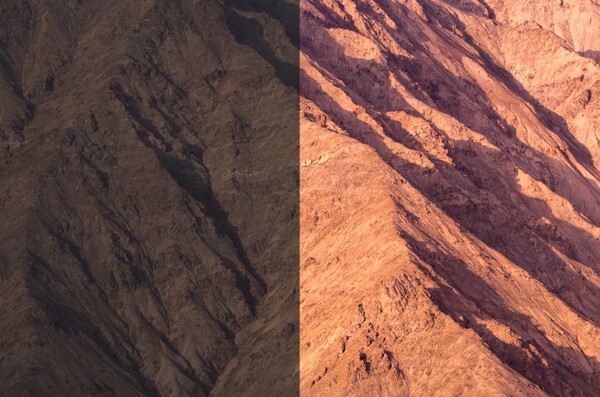
一、明暗调整
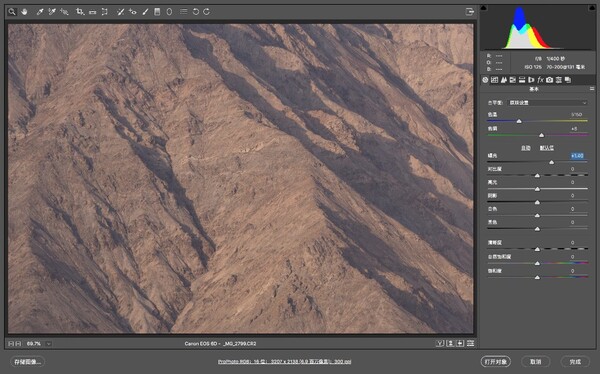
⬆️原片有一些欠曝,增加1.4档曝光;在前期拍摄时:尽量向右曝光,避免欠曝,因为拍摄时比较匆忙,有一些欠曝,只能后期增加一些曝光;
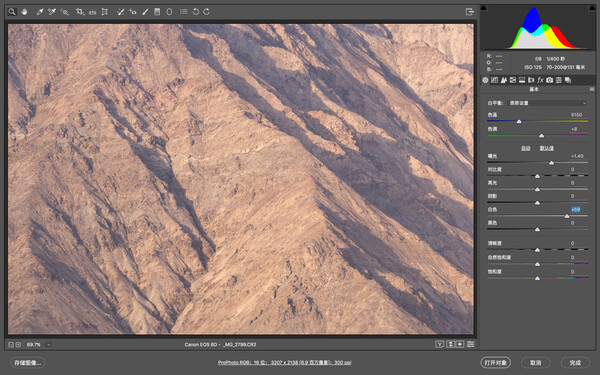
⬆️增加曝光后,细节还是集中在中灰部分,向右拖动白色滑块,让更多的层次进入亮灰部分,拖动时可以按住alt键,会有过曝提醒;
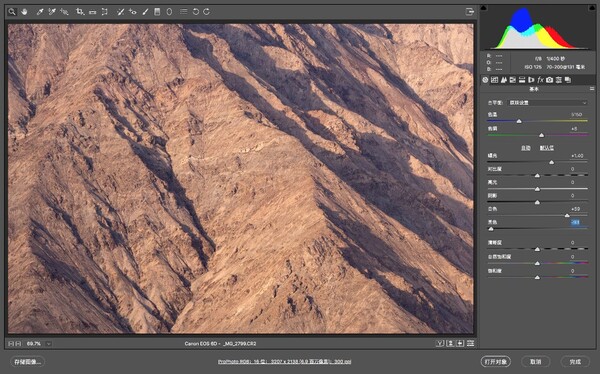
⬆️向左拖动黑色滑块,让更多的层次进入深灰部分;通过调整白色和黑色,也为画面增加了一些对比度;
二、颜色调整
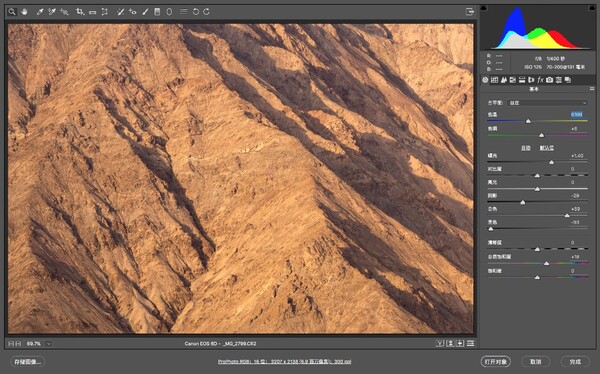
⬆️向右拖动色温,增加一些暖色;向左画面偏蓝,向右画面偏黄;
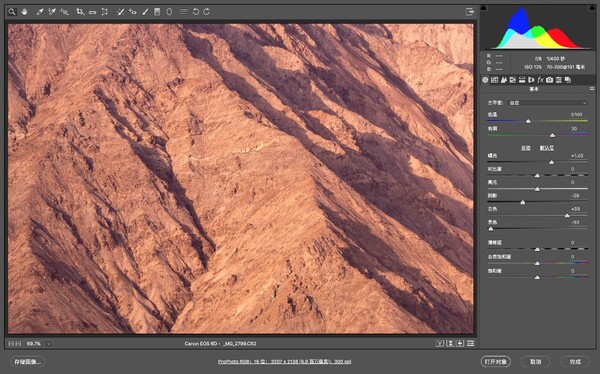
⬆️向右拖动色调,增加一些红色;向左画面偏绿,向右画面偏品红;色调和色温结合起来,可以调整出很多不同的色调;
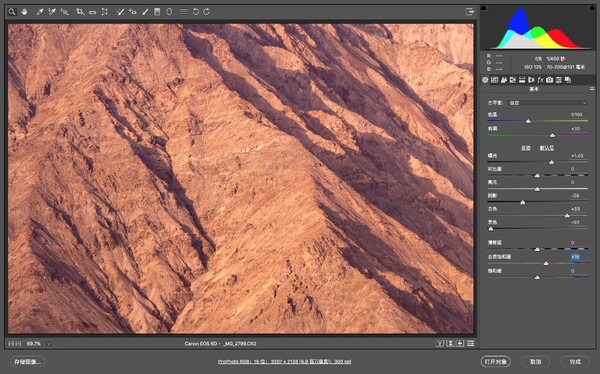
⬆️适当增加一些自然饱和度(只会增加画面中不太饱和的颜色,类似不饱和蒙版)饱和度是整个画面都会增加饱和度;
三、边缘清晰度调整
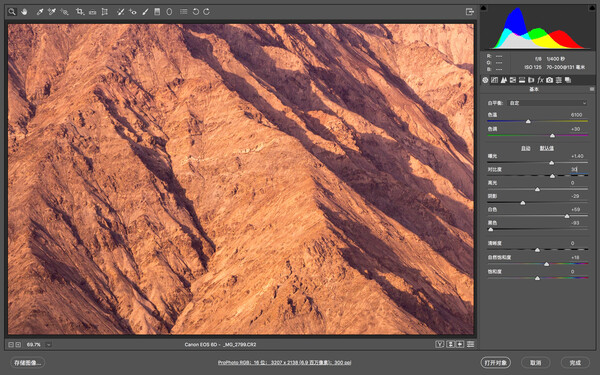
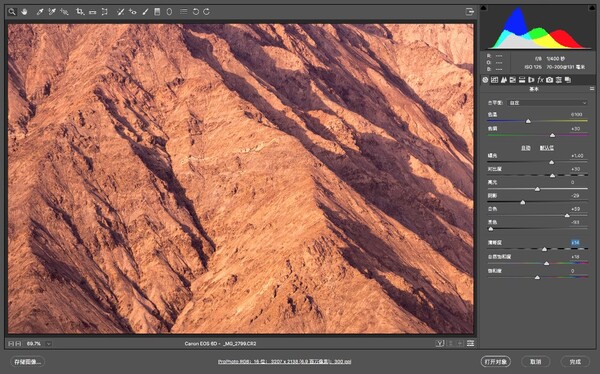
⬆️适当的增加一些对比度、清晰度;增加一些局部的细节对比;
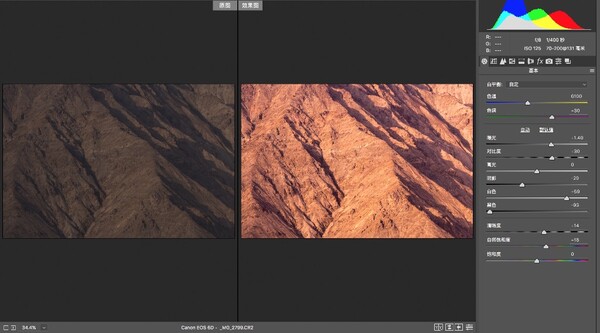
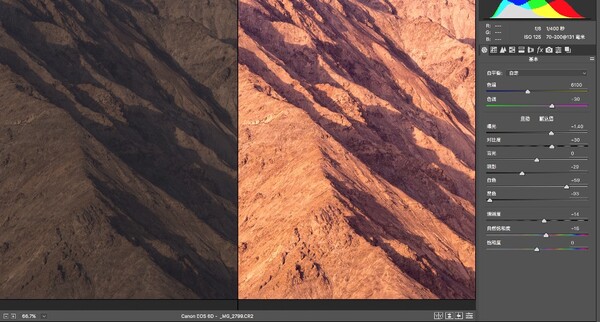
⬆️虽然到这里并没有结束,还有进一步的局部明暗调整,颜色调整,降噪锐化等操作,但是通过基本面板的这几个滑块,就已经彻底改变了这张照片;
更多摄影教程传送门:三十篇【摄影后期教程】目录;从简到难|从思路和操作